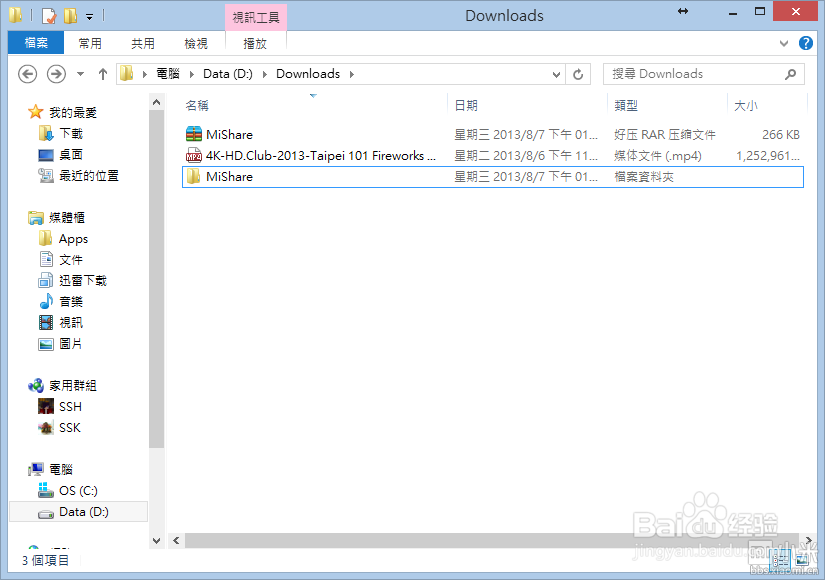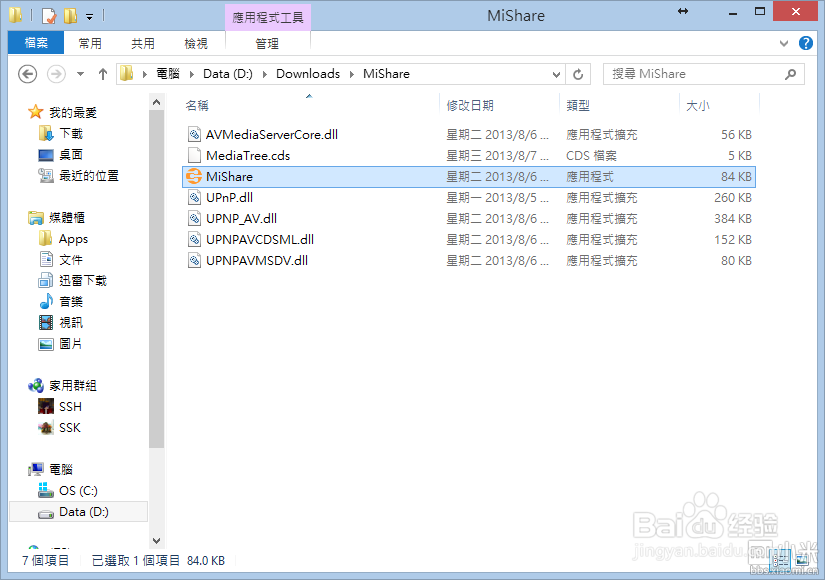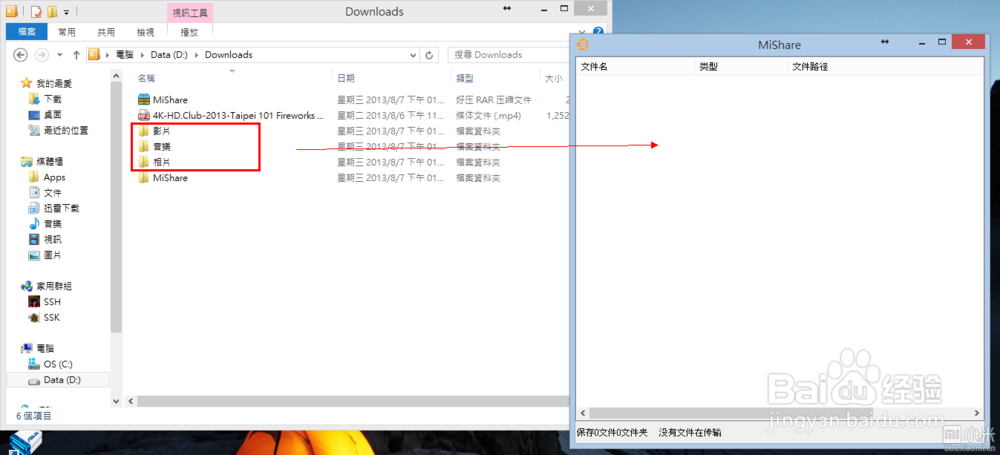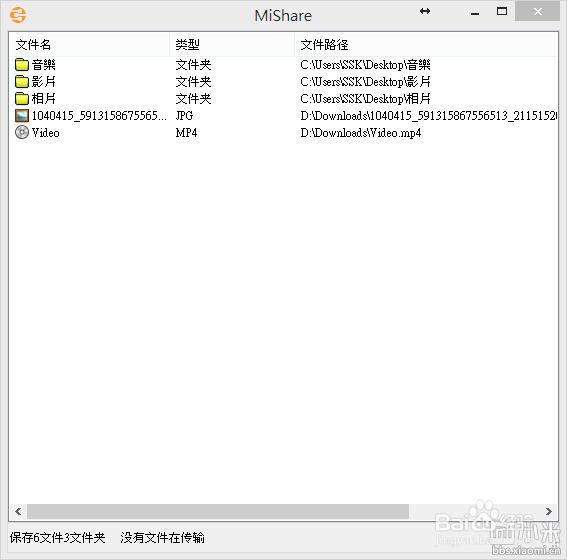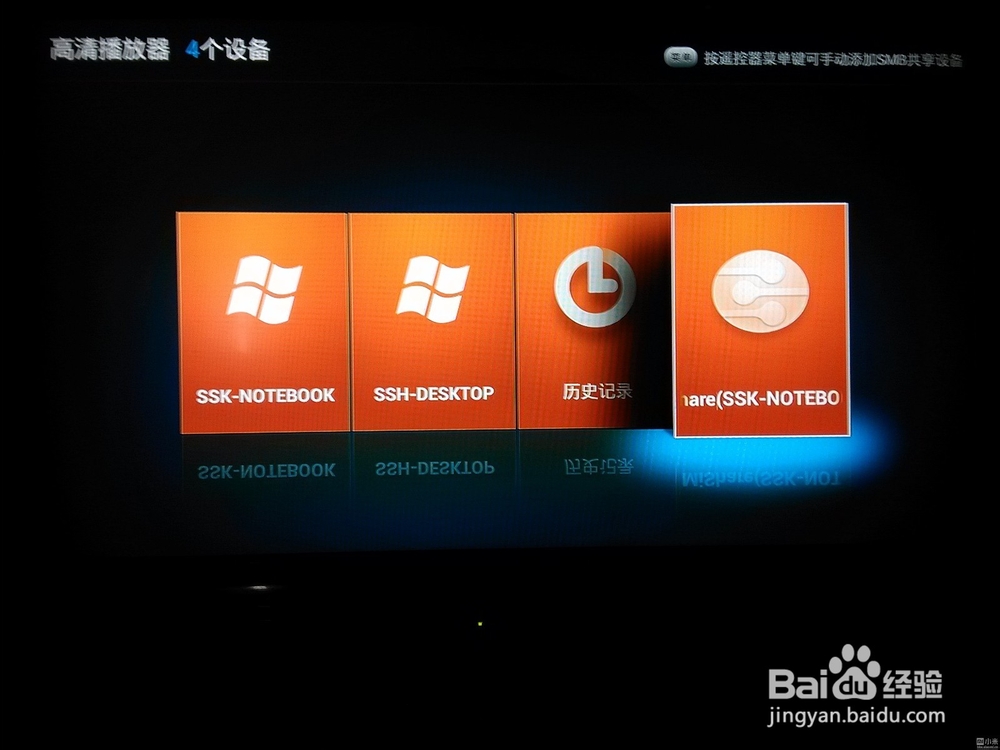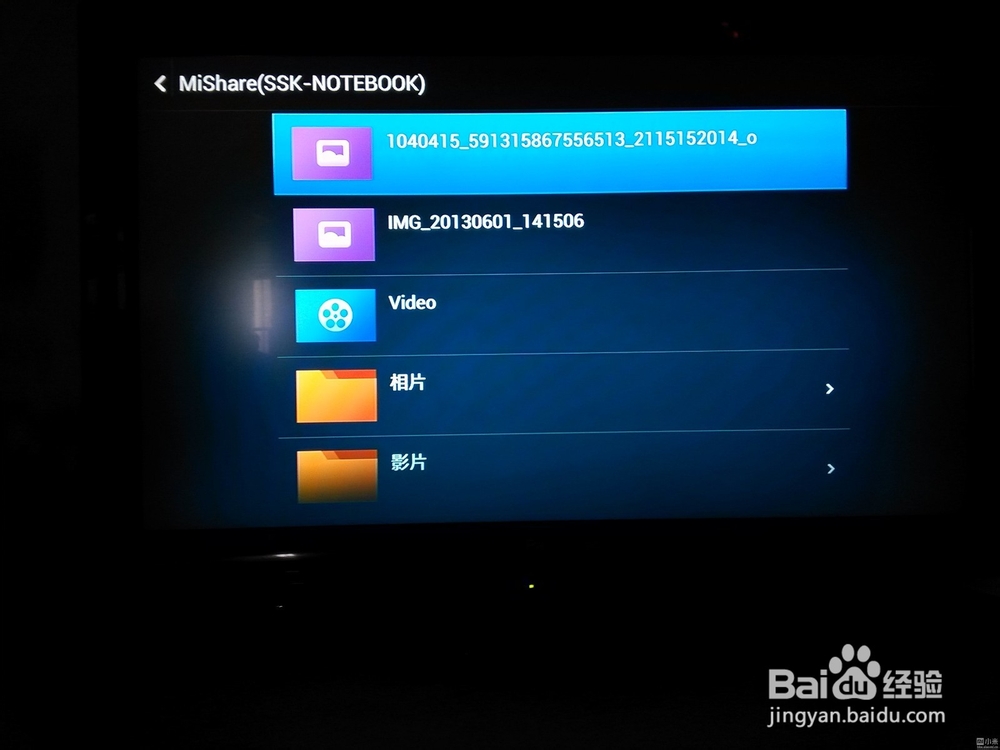使用MiShare小米盒子看局域网视频
1、下载好后解压, 建议解压到"MiShare\" 比较好, 解理后得出文件夹
2、打开MiShare文件夹, 点左键2下开打MiShare.exe
3、把需要分享的电脑文件直接拖入白色方框内
4、拖进去之后就是这样
5、接下就可以去小米盒子那了,切换到用户 -高清播放器
6、打开高清播放器,找到MiShare, 后边那个括号是电脑名称
7、MiShare里的界面
声明:本网站引用、摘录或转载内容仅供网站访问者交流或参考,不代表本站立场,如存在版权或非法内容,请联系站长删除,联系邮箱:site.kefu@qq.com。